
主机共享双网络打印机的简易设置指南
标题: 一台主机两个网络打印机共享:详细配置步骤及方法
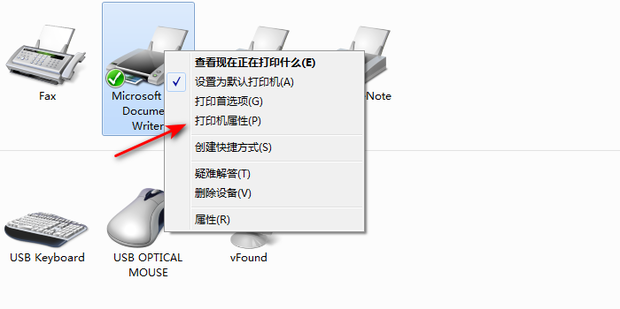
一、背景

在现代工作环境中,许多企业和个人需要用到多台网络打印机。而如何在一台主机上实现两个网络打印机的共享,成为了许多用户关注的焦点。本文将详细介绍如何在一台主机上实现两个网络打印机的共享,帮助用户轻松解决这一问题。
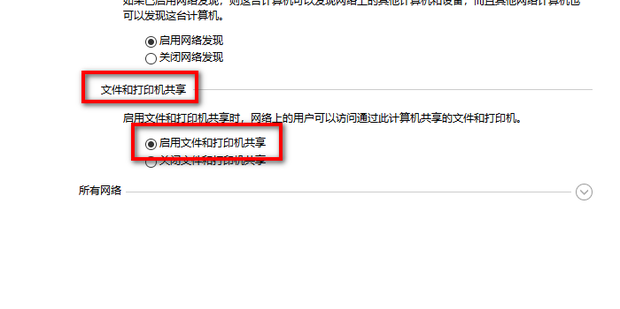
二、前提准备
在进行设置之前,您需要准备好以下条件:
- 一台连接了两台打印机的主机设备。
- 两台需要共享的打印机以及相关的驱动。
- 网络环境(包括局域网、无线网络等)。
三、步骤与方法
步骤一:设置网络打印机共享
首先,我们需要在主机上设置两台打印机的共享。
- 打开“设备和打印机”或“打印机与设备”设置。
- 找到要共享的打印机,右键点击该打印机,选择“属性”。
- 在“属性”窗口中,选择“共享”选项卡,勾选“共享这台打印机”。
- 设置共享名称后点击“应用”并“确定”。
步骤二:添加网络打印机
接着,我们需要在需要连接该打印机的设备上添加该打印机。
- 在添加打印机的设备上打开“设备和打印机”或“打印机与设备”设置。
- 点击“添加打印机”,选择“添加网络、无线或蓝牙打印机”。
- 在弹出的界面中,输入共享打印机的名称或IP地址,然后点击“下一步”。
- 等待系统自动搜索并找到该打印机后,按照提示完成安装即可。
步骤三:配置网络环境(可选)
如果您的网络环境较为复杂,可能需要进行一些网络配置。具体步骤包括但不限于:检查网络连接、设置IP地址等。您需要根据您的实际情况进行相应的配置。
四、注意事项
- 确保两台打印机的驱动都已正确安装并兼容您的操作系统。
- 在配置过程中保持网络连接稳定。
- 如果有必要,您可能需要对防火墙进行相应设置,以便让网络打印机可以正常通信。
- 及时更新和升级系统软件及驱动程序,以确保网络打印机的正常运行。
以上就是在一台主机上实现两个网络打印机的共享的详细步骤及方法。希望本文能帮助到您,祝您工作顺利!
























